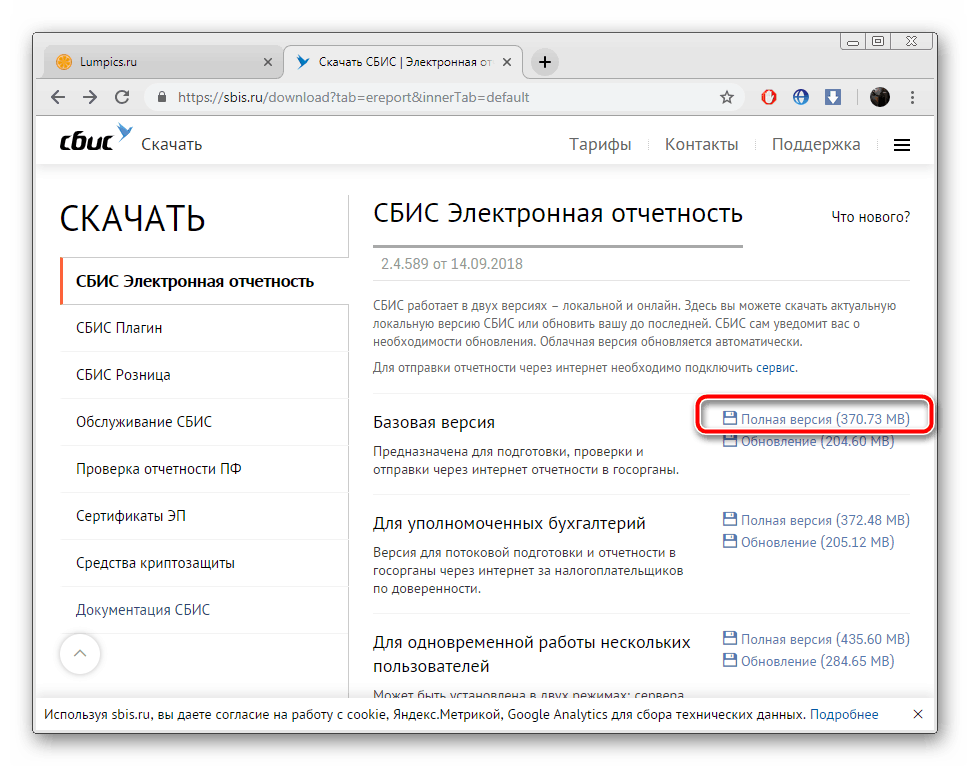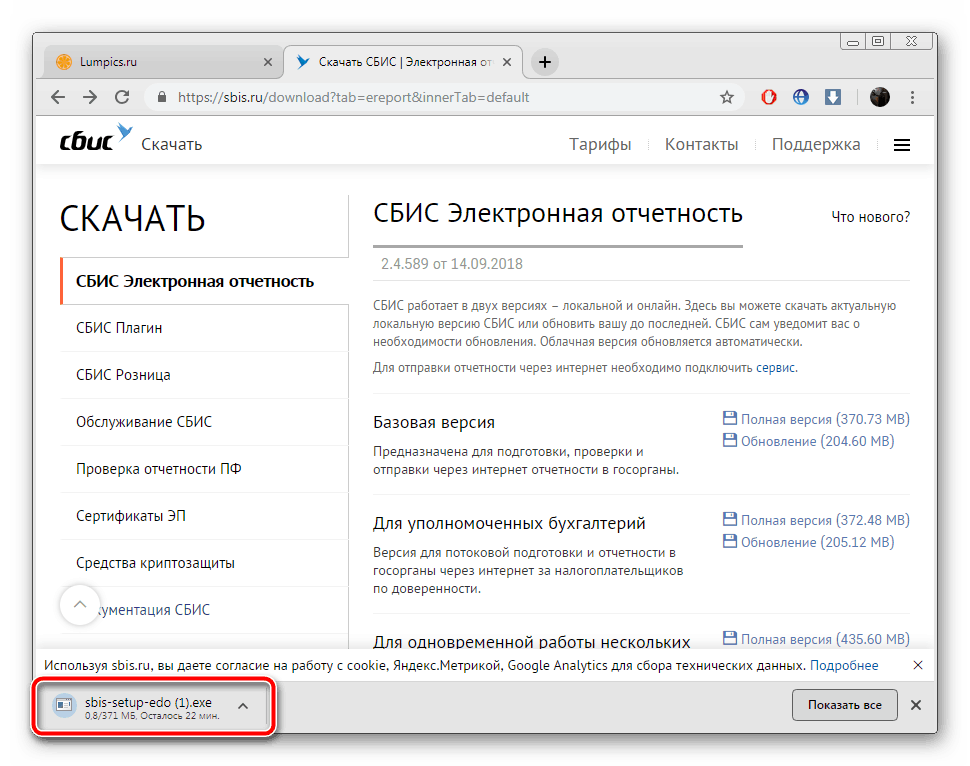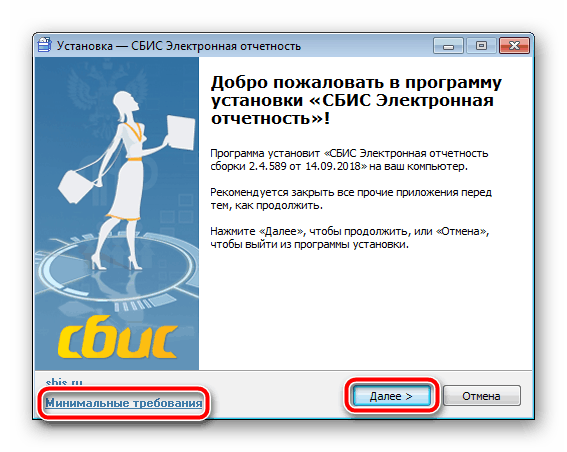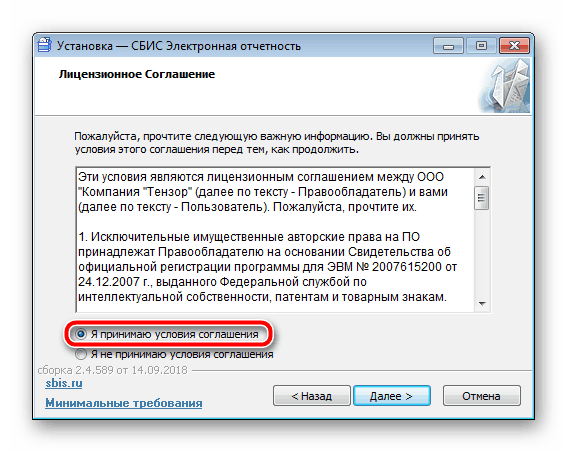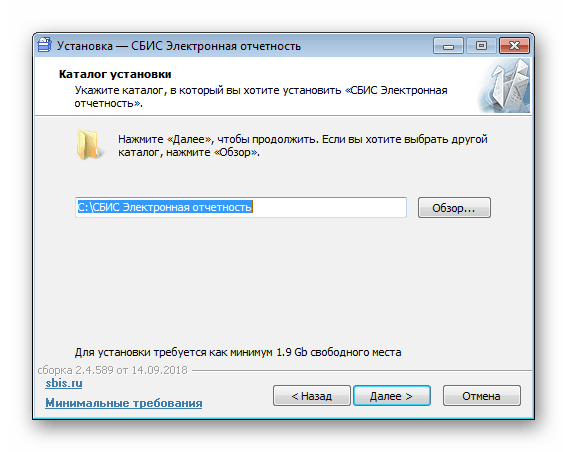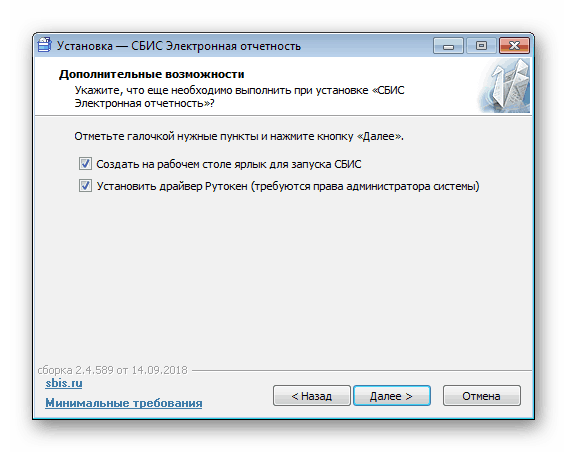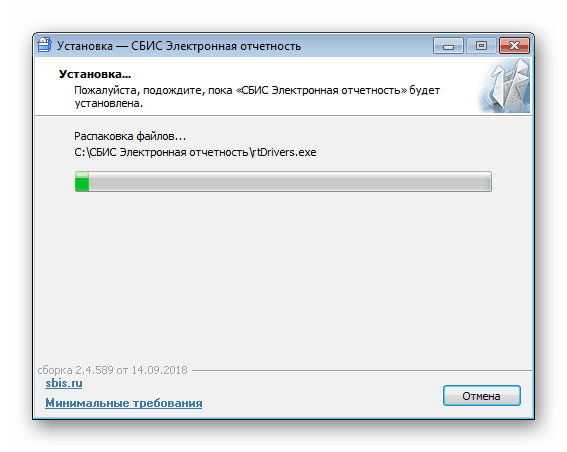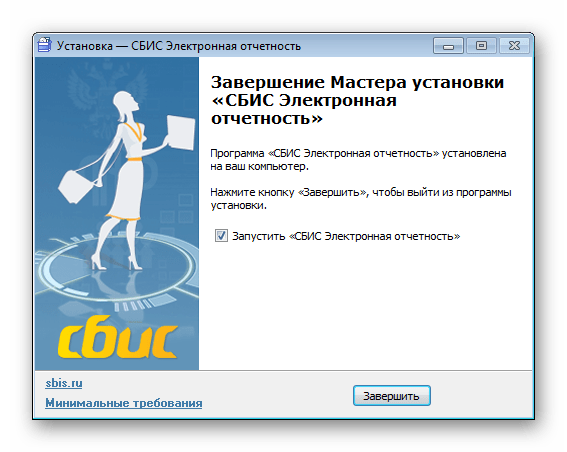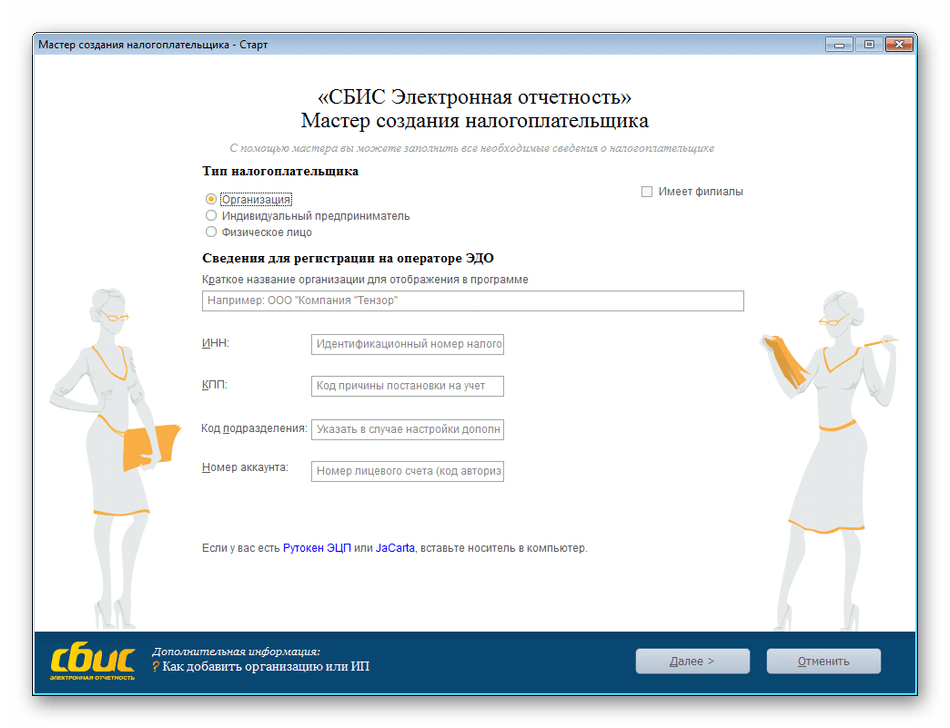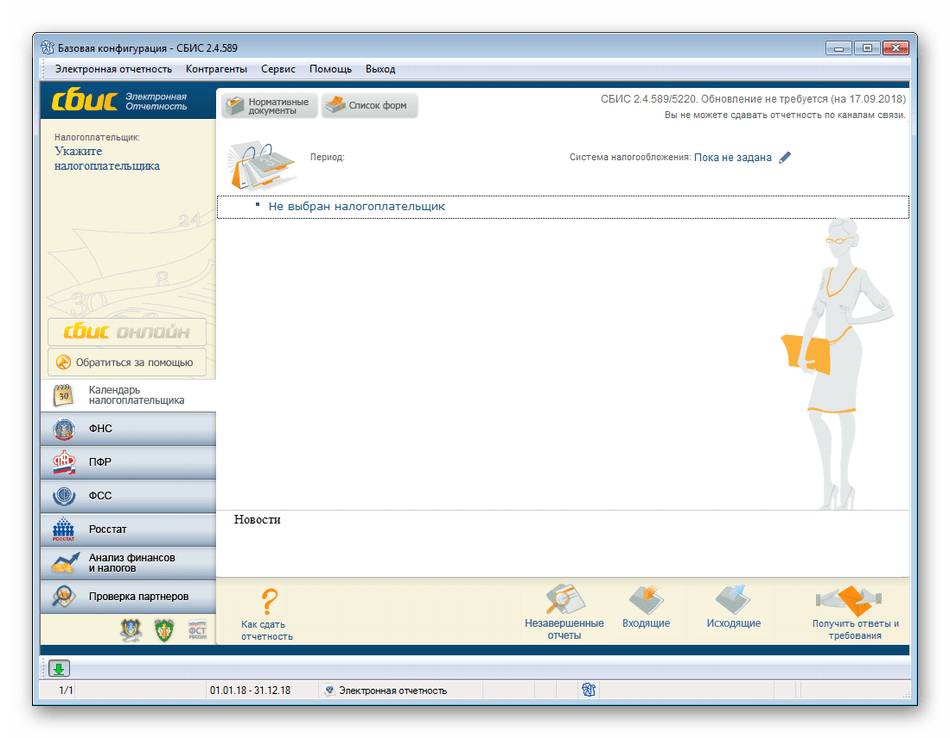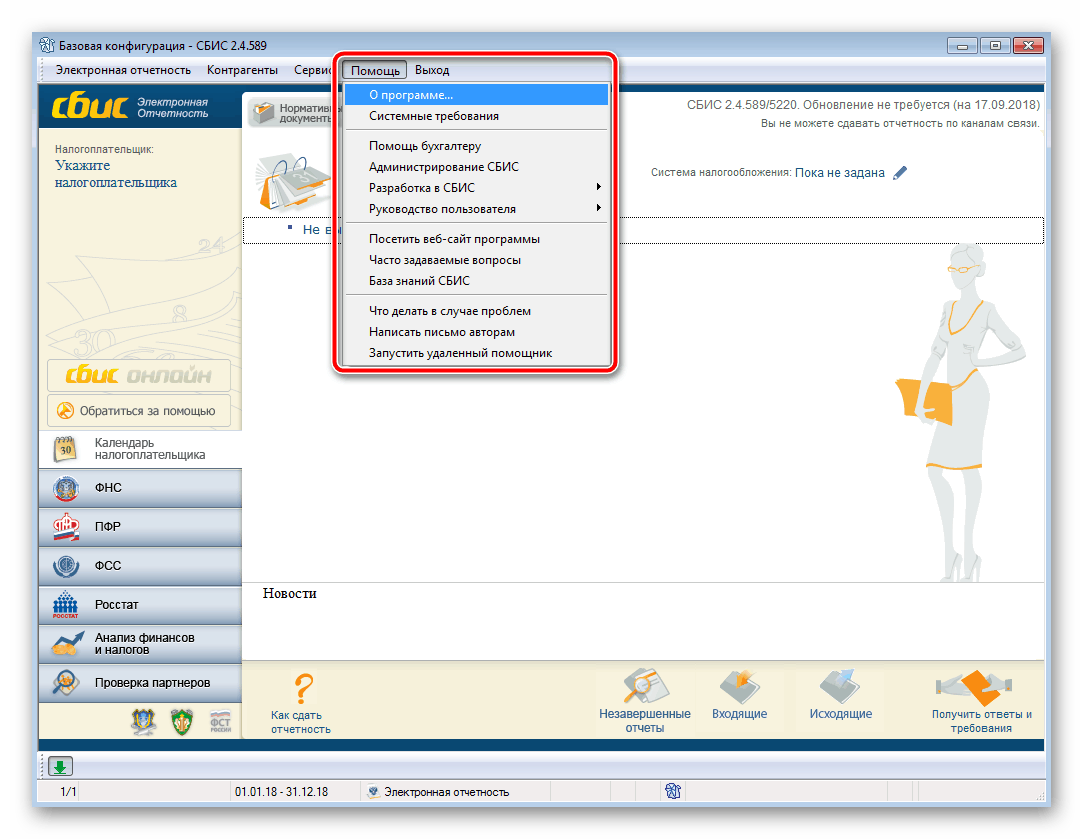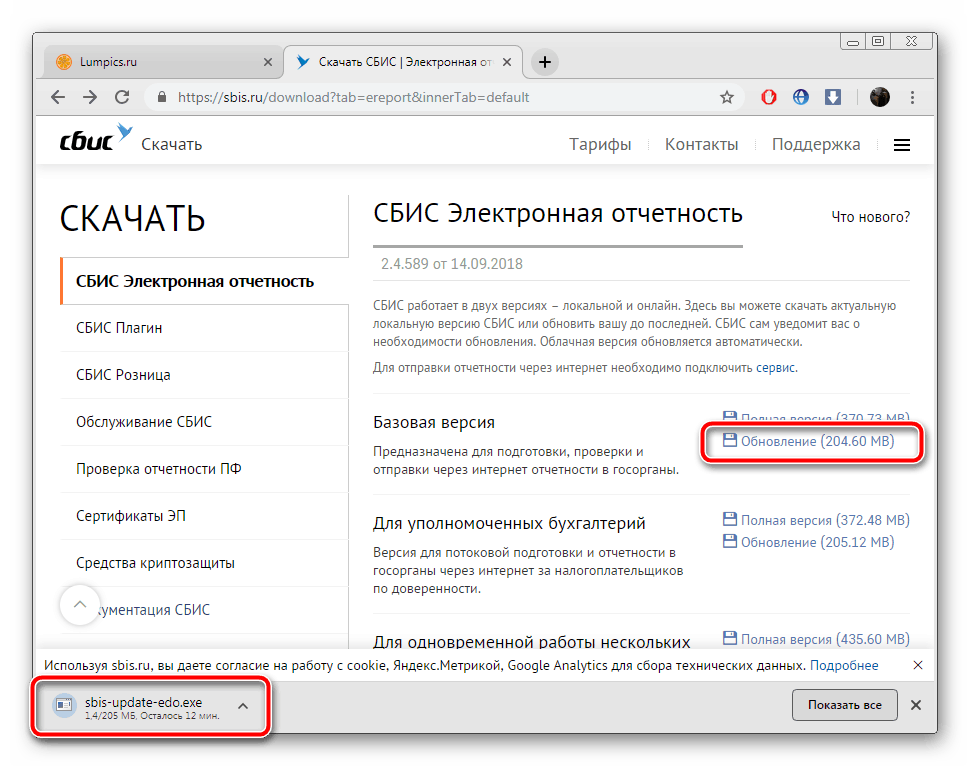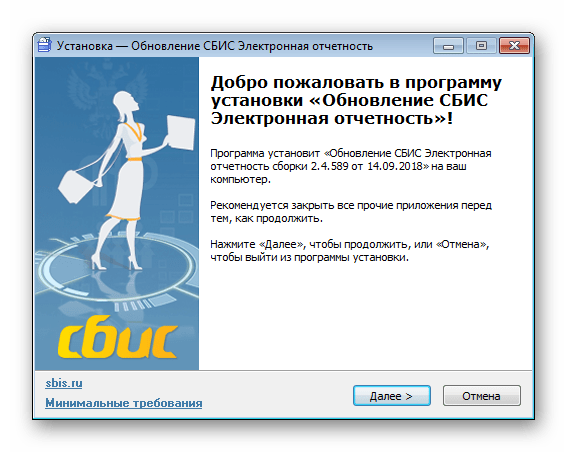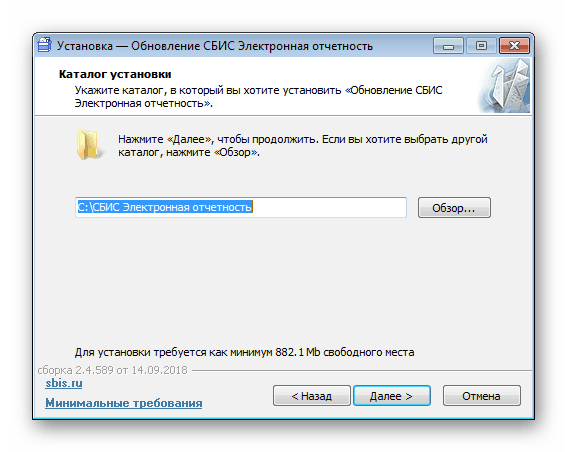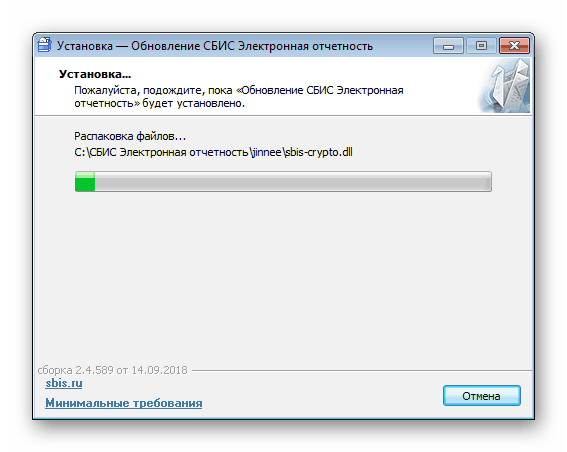- Как бесплатно установить плагин СБИС на компьютер
- Как установить СБИС Плагин на компьютер бесплатно
- Как синхронизировать СБИС Плагин с другими устройствами
- Как установить программу СБИС на компьютер и настроить
- Подготовка к установке программного пакета СБИС на компьютере
- Как установить СБИС на компьютер: пошаговая инструкция
- Как настроить карточку организации и установить сертификат
- Как открыть программу СБИС на компьютере с ЭЦП и без
- Как происходит открытие программы СБИС в онлайн режиме
- Как установить СБИС на компьютер
- Открытие программы с помощью электронной подписи
- Как открыть программу, если отсутствует ЭЦП
- Установка программы СБИС на компьютер
- Устанавливаем программу СБИС на компьютер
- Шаг 1: Скачивание
- Шаг 2: Установка
- Шаг 3: Первый запуск
- Инсталляция обновления программы СБИС
Как бесплатно установить плагин СБИС на компьютер
Чтобы было удобно работать в личном кабинете online.sbis.ru, разработано специальное десктопное приложение. Оно позволяет выполнять ряд функций, включающих подписание ЭЦП, работу без логина и пароля, переходить на папки с документами на ПК, синхронизировать работу с облаком и много других полезных опций. О том, как установить СБИС Плагин на компьютер, есть ли возможность сделать это бесплатно, какие его конфигурации можно скачать, и как синхронизировать с другими устройствами.
Как установить СБИС Плагин на компьютер бесплатно
Установив это приложение, вы сможете получить уведомления обо всех действиях в вашем ЛК, входить в систему по сертификату электронной подписи, и использовать весь доступный функционал. Перед скачиванием, следует убедиться, что рабочее место соответствует техническим требованиям, и у вас имеются права администратора.
Скачать СБИС3 Плагин вы сможете с официального ресурса https://sbis.ru/. Для начала потребуется выбрать и загрузить установоч
ный файл, он представлен в трех версиях:
Обратите внимание! Приложение СБИС Плагин является бесплатным дополнением в основной программе, которая оформлена у вас по лицензии.
Нажмите кнопку «Скачать», напротив выбранного модуля, скачается установочный файл. Далее действия нужно проводить с ним. Загружается он либо на рабочий стол, или найдите его в папке «Загрузки». Для этого поэтапно выполните следующие действия:
- Запустите файл установки, и нажмите кнопку «Далее» в приветственном окне.
- Если требуется, измените каталог, и кликните «Далее».
- Для установки основных компонентов оставьте «Рекомендуемая установка».
- Чтобы загрузить сразу все компоненты, выберите режим «Полная установка», и подтвердите действия кнопкой «Далее».
- Чтобы соединение плагина и браузера было устойчивым, не снимайте галочку с пункта «Установка сертификата».
- В новом окошке подтвердите свое согласие.
- Следующее окно «Все готово к установке» будут обозначены все выбранные вами элементы.
- Кликните на пункт «Установить».
- Как только увидите уведомление об успешном завершении процесс, нажмите на кнопку «Завершить».
Ярлык СБИС Плагина установится в правом углу экрана снизу. При включении ПК, приложение будет автоматически запускаться по умолчанию. При этом все обновления, которые происходят в системе, будут устанавливаться автоматически.
Как синхронизировать СБИС Плагин с другими устройствами
В системе имеется специальный модуль СБИС.Диск. Благодаря ему, вы сможете начать работать в программе на одном устройстве, а после продолжить на другом, к примеру, на планшете. Настройка синхронизации требуется только один раз, в дальнейшем все будет работать без перебоев. Вы получите доступ к документам без подключения к сети, их можно будет редактировать, а все данные сохранятся в облаке.
- Откройте СБИС3 Плагин, нажмите на шестеренку.
- Перейдите в пункт «Дополнительные возможности».
- Установите флаг напротив модуля «СБИС.Диск».
- Сохраните изменения.
После активации модуля, вам будет доступен функционал работы с фалами в системе с разных устройств. Доступ ко всем данным будет в облаке, откуда вы в любой момент сможете их получить с любого устройства.
Источник
Как установить программу СБИС на компьютер и настроить
Для сдачи отчетности в государственные органы в электронном виде используется программа СБИС. Она является лидером на фоне более сотни программных разработок. Для корректной работы программы большая роль отводится поставщику системы, ведь именно его специалисты будут осуществлять техническое обслуживание. Им же модно доверить установку и настройку программы, но выполнить это можно самостоятельно. Расскажем, как установить СБИС на компьютер, что требуется на этапе подготовки к работе, и как зарегистрироваться на операторе.
Подготовка к установке программного пакета СБИС на компьютере 
Чтобы установить систему «Электронная отчетность», и нормально в ней работать вам потребуется дистрибутив программы. У вас, как пользователя, должны быть в наличии права администратора. Они нужны для установки программ средств криптографической защиты информации.
Устанавливать программу на рабочее место не рекомендовано, если здесь уже присутствуют другие приложения. В частности это относится к таким утилитам:
Что потребуется для подготовки к установке СБИС. Здесь нужно исходить из задач, которые будут в ней выполняться. В случае ваших намерений сдавать отчеты по каналам связи необходимо иметь:
- Установочный диск.
- Лицензию на использование СКЗИ «КриптоПро CSP».
- Сертификат, поученный в УЦ на носителе, или по электронным каналам.
- Носитель ключа. Это может быть eToken, дискета или flash-носитель.
Важно! Для сдачи отчетности через программу СБИС в государственные ведомства, компания должна с каждым из них заключить соглашение об электронном документообороте.
Как установить СБИС на компьютер: пошаговая инструкция
Если планируете сдавать отчетность через эту программу, то устанавливайте онлайн-версию. Она гораздо удобнее, так как не требует ручных обновлений, и имеет расширенный функционал. Для этого следуйте пошаговой инструкции:
- Скачайте с официального сайта по ссылке https://sbis.ru/download?tab=ereport&innerTab=default дистрибутив программы «Для одновременной работы нескольких пользователей».
- Запустите установочный файл.
- Откроется окно мастера настройки, нажмите кнопку «Далее».
- Примите условия соглашения, для этого установите галочку рядом с соответствующей надписью, и нажмите «Далее».
- На следующем окне также кликните «Далее», ничего не меняя.
- Отметьте пункт «Сервер одноранговой сети», подтвердите действие, кликнув на «Далее».
- В следующих двух окнах – оставляйте все по умолчанию, и подтверждайте переход кнопкой «Далее».
- Для ограничения доступа к базе данных укажите логин/пароль администратора, действие подтвердите кнопкой «Далее».
- По умолчанию указан сетевой диск «S:\», можете оставить его без изменений, или вписать другой, снова кнопка «Далее».
- Дождитесь окончания установки программы, и для завершения нажмите «Завершить».
Не забудьте открыть общий доступ на чтение и запись к каталогу «СБИС Клиент» на сервере. После чего можно перейти к установке программы на каждом рабочем компьютере. Выполняется это так:
- Подключите сетевой диск на все компьютеры, и создайте автоподключение.
- Запустите на сетевом диске файл из каталога с названием «sbis-setup-CLIENT-EO.exe».
- Откроется окно настроек, кликните «Далее».
- Нажмите кнопку «Обзор», и вы списке выберите «fsynchro.exe», указав путь к файлу.
- Примите пользовательской соглашение.
- Нажмите «Далее».
- Об окончании установки программа оповестит уведомлением на экране, кликните «Завершить».
Как настроить карточку организации и установить сертификат
Важным этапом ввода в работу программы является настройка карточки организации, а также установка сертификатов. В главном окне программы открывается Мастер создания налогоплательщика. Необходимо выполнить ряд последовательных действий:
- В выпадающем списке выберите тип налогоплательщика.
- Введите все реквизиты вашей организации – это название, ИНН, КПП.
- Укажите номер аккаунта.
- Нажмите кнопку «Далее».
- В случае успешной регистрации тапните на «ОК».
Останется лишь дождаться установки СКЗИ. Одновременно с ней вы получите серийный номер для использования версии, сохраняемые в окне мастера.
Источник
Как открыть программу СБИС на компьютере с ЭЦП и без
Программа СБИС упрощает работу с документацией и помогает оперативно предоставлять отчетность в электронном виде. При этом, все данные сохраняют конфиденциальность, благодаря пересылке, которая осуществляется с помощью специальных кодов. Главное, установить ее на свой компьютер или зарегистрироваться на сайте.
Как происходит открытие программы СБИС в онлайн режиме
Программой можно пользовать как в онлайн режиме, так и просто установить ее на ПК. В первом случае пройдите несколько шагов:
- Зайдите на сайт https://sbis.ru/.
- На открывшейся странице нажмите строку «Начать работу», которая находится с левой стороны.
- Введите логин и пароль. Если имеете электронную подпись, то осуществите вход с помощью нее. Здесь же есть вкладка «Регистрация», если ее еще не проходили.
- Нажмите кнопку «Войти». Пользуйтесь всеми функциями и возможностями сайта.
Как установить СБИС на компьютер 
Чтобы воспользоваться всем функционалом системы, установите ее на компьютер. Для этого:
- Пройдите по ссылке https://sbis.ru/download?tab=ereport&innerTab=default&innerTab=default.
- С левой стороны выберите категорию «СБИС Отчетность».
- Откроется несколько версий программы (базовая, для уполномоченных бухгалтерий и т.п.).
- Выберите нужную и с правой стороны кликните по пункту «Полная версия» или «Скачать».
- Файл скачается на ПК. Кликните по нему.
- Отметьте согласие с условиями пользования. Для этого поставьте галочку в окошке. Кликните по кнопке «Далее».
- Отметьте папку, куда хотите поместить каталог установки. На рабочем столе сразу создайте ярлык.
- На последнем этапе нажмите «Завершить».
Открытие программы с помощью электронной подписи 
Если входите в программу первый раз, то введите данные, которая она запрашивает о пользователе. Если имеете ЭП, то действия простые:
- Вставьте в разъем ПК носитель ЭП.
- Проверьте правильность данных. Их считывание происходит в автоматическом режиме.
- Кликните по кнопке «Да».
- Можете начать свою работу в программе.
Как открыть программу, если отсутствует ЭЦП
В случае отсутствия электронной подписи порядок открытия программы отличается. Для этого:
- При входе нажмите на авторизацию без ЭП.
- Заполните некоторые данные: тип налогоплательщика, сведения об ИП, организации или физическом лице.
- Откроется окно для получения лицензии для аккаунта. Нажмите «Ок».
- Снова введите необходимые сведения, которые запрашивает система.
- Нажмите строку «Далее».
- Проверьте корректность заполненных данных, реквизитов.
- Перейдите на следующий этап.
- Отметьте направление, при помощи которого планируете сдавать отчетность и осуществлять работу.
- На последней стадии открытия программы нажмите на кнопку «Готово».
После того, как произвели установку СБИС и ввели все данные, можете начать свою работу, пользуясь всеми ее возможностями.
Источник
Установка программы СБИС на компьютер
Система сервисов СБИС объединяет частные организации, компании, бизнес-процессы и документы. Благодаря этому появляется возможность сдавать отчетность в госорганы по интернету, подготавливая все на сайте или через официальное программное обеспечение. Хоть сейчас большинство пользователей предпочитают работать онлайн, ПО все еще пользуется популярностью. Ниже мы пошагово распишем весь процесс установки максимально детально.
Устанавливаем программу СБИС на компьютер
СБИС работает в двух версиях – локально и онлайн через сайт. Локальная версия будет удобнее тем, что определенные функции доступны без подключения к интернету, например, просмотр личных данных или информации о компании. Поэтому некоторые юзеры выбирают именно ее. Перед началом использования программу следует загрузить и инсталлировать.
Шаг 1: Скачивание
У рассматриваемого софта присутствует несколько актуальных версий, подходящих под разные профессии и цели, однако все процессы выполняются одинаково. Сначала загрузите инсталлятор СБИС на компьютер. Делается это буквально в три действия:
- По ссылке выше или через любой удобный браузер перейдите к странице загрузки ПО.
- Выберите подходящую сборку и напротив нее кликните на «Полная версия».
Ожидайте завершения скачивания установщика, после чего откройте его.
Шаг 2: Установка
Теперь перейдем к процессу инсталляции. Вне зависимости от версии или сборки все делается по одному шаблону:
- После запуска инсталлятора вы можете ознакомиться с минимальными требованиями, дабы убедиться в том, что приложение будет нормально функционировать с ПК. Затем нажмите на «Далее».
Ознакомьтесь с условиями лицензионного соглашения и переместитесь к следующему окну.
Выберите любое удобное место, куда будет инсталлирован СБИС.
Ожидайте, пока процесс установки будет завершен. Во время него не выключайте компьютер.
Теперь вы можете запускать софт.
Шаг 3: Первый запуск
Все основные настройки уже можно совершать после того, как вы разберетесь с принципом работы в СБИС, однако в первую очередь рекомендуется выполнить следующее:
- Во время первого запуска произойдет индексация таблиц и дополнительная конфигурация параметров, поэтому нужно подождать некоторое время.
Далее следует заполнить необходимые поля в мастере создания налогоплательщика. Если сейчас это не нужно, просто закройте окно.
Перед вами находится рабочая область, вы можете приступать к использованию СБИС.
Новым пользователям рекомендуем обратиться в меню «Помощь», чтобы ознакомиться с инструкциями по взаимодействию с программой.
Инсталляция обновления программы СБИС
Если вы являетесь активным пользователем рассматриваемого ПО, рекомендуем периодически проверять наличие обновлений, если вы не получаете соответствующие оповещения от разработчиков. Инсталляция новых файлов необходима для исправления мелких неисправностей или активации добавленных функций. Установка обновления происходит следующим образом:
- Перейдите по ссылке, что указана в первом шаге в разделе об установке СБИС.
- Выберите версию, которая инсталлирована у вас на компьютере и загрузите для нее обновление. По завершении процесса откройте исполняемый файл.
В нем сразу кликните на «Далее».
Выберите место сохранение файлов туда, где установлен СБИС.
Дождитесь, пока обновление будет сохранено на компьютере.
Теперь вы можете запустить софт, дождаться индексации таблиц и переходить к комфортной работе за самой свежей версией.
Инсталляция СБИС – несложный процесс. Как видите, все выполняется буквально за несколько секунд, основное время занимает только ожидание скачивания и распаковки файлов. Следуйте приведенным выше инструкциям и у вас обязательно все получится.
Помимо этой статьи, на сайте еще 12339 инструкций.
Добавьте сайт Lumpics.ru в закладки (CTRL+D) и мы точно еще пригодимся вам.
Отблагодарите автора, поделитесь статьей в социальных сетях.
Источник